
图片转Word文档操作方法详解与步骤指南
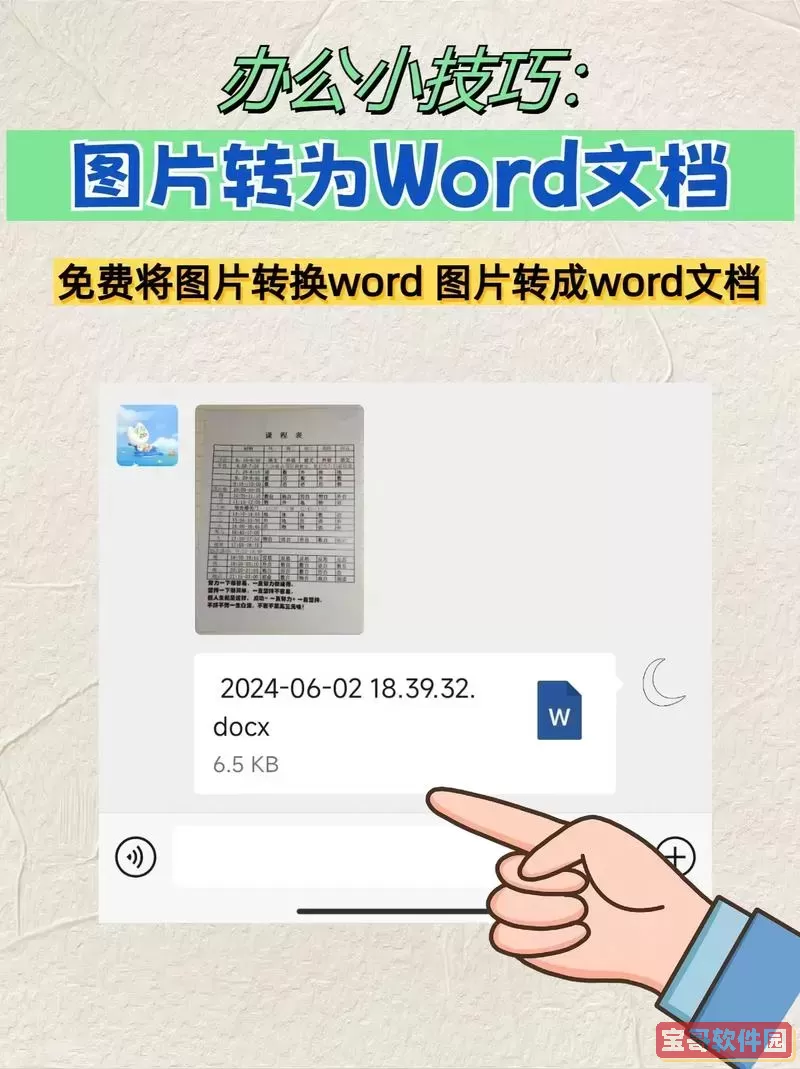
随着数字化办公的普及,越来越多的人需要将图片中的文字内容转换为可编辑的Word文档,尤其是在中国地区,处理合同、报表、名片等含文字的图片文件时尤为常见。本文将详细介绍几种图片转Word文档的实用方法,并附上具体操作步骤,帮助用户高效完成转换工作,提升办公效率。
一、利用OCR(光学字符识别)技术转换图片为Word
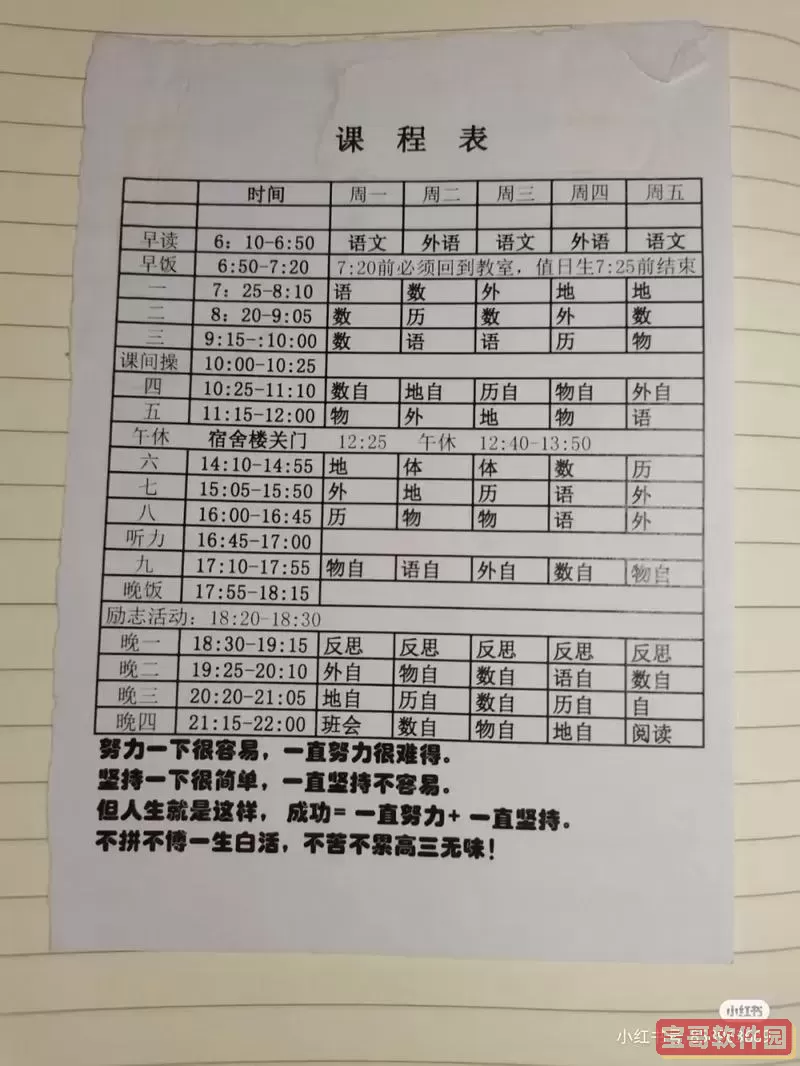
OCR技术是实现图片文字内容提取的核心技术,能够识别图片中的文字并转换为可编辑文本。中国市场上有多款支持OCR功能的工具,包含在线平台和桌面软件,常见的有百度云OCR、有道云笔记、以及WPS Office自带的OCR功能等。
1. 百度云OCR识别
步骤:
(1)访问百度OCR官方网站或在百度智能云中注册账号并登录。
(2)上传需要转换的图片文件,支持JPG、PNG、PDF等多种格式。
(3)点击开始识别,等待系统自动将图片文字提取出来。
(4)识别完成后,将识别结果导出为文本或Word文档格式。
优点:识别准确率高,支持多种中文字体,适用于各类文字图片。
2. 有道云笔记OCR功能
步骤:
(1)下载安装有道云笔记客户端并注册登陆。
(2)点击“新建笔记”,选择“拍照识字”或上传需要转换的图片。
(3)有道云自动识别图片文字并显示,可以直接编辑或复制。
(4)导出笔记内容为Word文档。
优点:操作简便,适合手机端办公,支持手写文字识别。
3. WPS Office内置OCR转换
步骤:
(1)打开WPS文字处理软件,选择“插入”菜单下的“图片”导入图片。
(2)右击图片,选择“图片文字识别(OCR)”,等待系统转换。
(3)转换结果自动生成可编辑文本,可以直接保存为Word格式文件。
优点:无需借助第三方工具,集成于常用办公软件中,方便快捷。
二、利用手机应用进行拍照识字转换
随着智能手机性能提升,手机端OCR应用成为方便快捷的转换途径。市面上常用的OCR手机应用有“扫描全能王”、“讯飞扫描”、“金山快盘”等,这些应用大多数都支持中文识别,能够实时拍照生成Word文件。
使用步骤:
(1)在应用商店下载并安装所选的OCR识别APP。
(2)打开应用,选择“拍照识字”或“扫描”功能。
(3)对准需要转换的图片或文档拍照,确保光线充足,文字清晰。
(4)应用自动识别文字后,支持文字编辑和保存为DOC或DOCX格式。
(5)部分应用还支持一键分享或上传至云端,实现多设备同步办公。
三、Word自带的“插入文本”功能辅助转换
微软Office 365及以上版本中,Word自带一定的图片转文字能力,尤其是配合OneNote使用时优势明显。
操作步骤:
(1)将图片插入OneNote笔记中。
(2)右击图片,选择“复制图片中的文本”。
(3)将复制的文本粘贴至Word文档中进行整理编辑。
该方法适合少量文本提取,且无需额外下载安装软件。
四、注意事项与建议
1. 图片质量影响识别效果:分辨率高、字体清晰的图片识别准确率更高。
2. 语言设置需选中文简体,以匹配国内应用场景。
3. 复杂格式如表格、竖排文字、手写体识别难度较大,需要人工校对。
4. 出于隐私安全考虑,避免上传敏感文件至不信任的在线平台。
5. 转换后务必检查校对,防止文字错漏影响文件质量。
五、总结
在中国地区,将图片转换为Word文档常用的方法主要依赖OCR技术,无论是在线工具,手机APP,还是办公软件自带的OCR功能,都可以有效完成文字提取和转换。用户可根据自身需求和使用场景选择合适的工具。未来,随着人工智能和识别算法的进步,图片转Word的准确率和便捷性将进一步提升,为数字化办公提供强有力的支持。
通过本文详细步骤指南,希望广大用户能够更加自如地完成图片转Word操作,提升工作和学习效率。